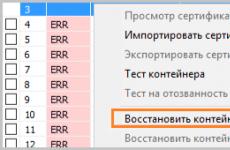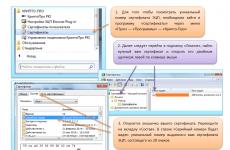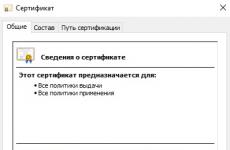Nem ír alá kormányzati beszerzéseket. Hogyan állítsunk be EDS-t a közbeszerzésekhez. Vásárlás Az oldal nem jeleníthető meg
Az UIS-ben (Egységes Információs Rendszer) és az öt fő elektronikus platformban olyan műveleteket kell végrehajtani, mint a felhasználó jogkörének megváltoztatása, a szervezet regisztrációs adatainak módosítása, különféle információk közzététele, projekt elküldése és szerződés aláírása.
Megvásárolható mind szakosodott szervezetekben (), mind magukon az oldalakon (általában ilyen szolgáltatást kínálnak). Az EDS nyilvántartása egy egyéni vállalkozó számára a közbeszerzéshez alapvetően nem különbözik a jogi személyek regisztrációjától.
Lépésről lépésre az EDS beállításához
Az elektronikus kereskedésben való részvételhez tudnia kell, hogyan állítson be EDS-t az állami vásárlásokhoz. Ezért:
- Szerezzen be egy elektronikus aláírást és egy speciális programot a munkavégzéshez a tanúsító központban.
- Telepítse az aláírás és aláírás eszközt a számítógépére.
- Állítsa be az Internet Explorer működését.
Az EDS tanúsítvány használatához tokenre és elektronikus aláírási eszközre van szükség.
Az USB csatlakozóval ellátott token úgy néz ki, mint egy normál USB flash meghajtó. Több aláírást képes rögzíteni és tárolni. Oroszországban leggyakrabban a következő márkák jelzőit kínálják: Rutoken, eToken és JaCarta.
Az elektronikus aláírás egy speciális szoftver (kriptográf), amelynek funkciói lehetővé teszik elektronikus aláírás létrehozását és ellenőrzését, információk titkosítását és visszafejtését. Az elektronikus aláírás leggyakoribb eszköze a CryptoPro CSP. Megvásárolható vagy ugyanattól a szervezettől, amely kiadta az EDS-t, vagy szoftvereket forgalmazó vállalatoktól.
Munkahely beállítása
Az EDS beállítása egy kormányzati megrendeléshez öt szakaszból áll:
1. lépés: Győződjön meg arról, hogy a CryptoPro CSP telepítve van és megfelelően működik. Ehhez a számítógép Vezérlőpultján lépjen a vezérlőpult Minden eleméhez, keresse meg a rejtjelező programot, és jobb egérgombbal rákattintva válassza a menü Tulajdonságok menüpontját. Új ablak nyílik meg. A szükséges információk az Általános fülön találhatók.
2. szakasz. A token konfigurációjának ellenőrzése a márkától függően: Rutoken, eToken és JaCarta. A szükséges token illesztőprogramját telepíteni kell. Letöltheti őket a gyártó hivatalos weboldaláról.
Az ellenőrzéshez nyissa meg a Token alkalmazást, és válassza a Névjegy lehetőséget.

3. szakasz Elektronikus aláírási tanúsítványok telepítése. Ne feledje, hogy a tanúsítványoknak érvényességi ideje van.
4. lépés. A tanúsító hatóság tanúsítványainak telepítése, ahol a kulcsot kapta. Ehhez válassza ki a kriptográf programban a Tanúsítványok lehetőséget.

5. lépés: A böngésző beállításainak ellenőrzése:
- Leggyakrabban az elektronikus kereskedési platformok és az EIS csak az Internet Explorer böngészőn keresztül garantálják a helyes működést.
- A böngésző beállításainak ellenőrzése.
- A böngészőbővítmények ellenőrzése. A leggyakoribb kiegészítő a CAPICOM. Telepítse.

Ahhoz, hogy az EIS-ben a 44-FZ szerint megszerezzen egy EDS-t egy ügyfél számára, létre kell hoznia a közbeszerzéshez szükséges EDS-kulcsokat, amelyek utasításai és programja a Kincstár honlapján található.
EDS beállítása az ügyfél számára
Böngésző beállítása
1. lépés: Ellenőrizze a böngésző biztonsági beállításait. Ehhez kattintson a Szerviz gombra, és válassza a menü Böngészőbeállítások menüpontját.

2. lépés: Menjen a Biztonság fülre. Válassza a Megbízható helyek lehetőséget, majd kattintson a Webhelyek gombra.

3. lépés. A megnyíló ablak "A következő csomópont hozzáadása a zónához" mezőjébe írja be az UIS webhely címét - zakupki.gov.ru. Ezután kattintson a Hozzáadás gombra.

4. lépés. Ellenőrizze a biztonsági beállításokat. Ehhez ugyanazon a Biztonság lapon kattintson az Egyéni gombra.

5. lépés. Megnyílik egy új ablak. Ügyeljen arra, hogy az alábbi képernyőképek szerint állítsa be az opciókat. Ha végzett, kattintson az OK gombra.



6. lépés: Kapcsolja be az előugró ablakok blokkolóját. Ehhez lépjen az Adatvédelem fülre, és válassza ki a megfelelő menüpontot.

Személyes tanúsítvány telepítése
1. lépés: Lépjen a kriptográf program Szolgáltatás fülére, például a CryptoPro CSP-re, és kattintson a Személyes tanúsítvány telepítése gombra.

2. lépés a Telepítő varázslóban válassza ki a szükséges tanúsítványfájlt a .cer kiterjesztéssel.
3. lépés. A következő ablakban ellenőrizze a tanúsítvány adatait, majd kattintson a Tovább gombra.
4. lépés: Kattintson a Tallózás gombra, és válassza ki a kívánt kulcstárolót.

5. lépés Válasszon ki egy tárhelyet, és kattintson az OK gombra.

6. lépés. Az utolsó ablakban ellenőrizze még egyszer az információk helyességét, majd a telepítés befejezéséhez kattintson a Befejezés gombra.
Először le kell töltenie: és.
A tanúsítványok telepítése ugyanúgy történik, ezért ez az utasítás egy szerver tanúsítványra vonatkozik (egy új szerver tanúsítvány esetében minden lépést meg kell ismételnie).
Miután letöltötted az archívumot a tanúsítvánnyal és kicsomagoltad (használhatod a weboldalunkon található ingyenes 7-Zip archiválót-), kattints jobb egérgombbal, és válaszd "Tanúsítvány telepítése" (a helyi menü második sora):
Ezt követően egy ablaknak kell megjelennie "Tanúsítványimportáló varázsló":


Válasszon egy elemet "Helyezzen el minden tanúsítványt a következő boltba" (második lehetőség):

Ezt követően a "Tallózás" gomb aktívvá válik - nyomja meg. Most közvetlenül ki kell választania azt az adattárat, ahová a zakupki.gov.ru szerver tanúsítványt telepíteni szeretné, esetünkben kiválasztjuk Megbízható gyökértanúsító hatóságok és kattintson az "Ok" gombra:

Ha az összes pontot helyesen töltötte ki, akkor látnia kell ezt az ablakot maga előtt, ahol a "Tovább" gombra kattintunk:

A következő ablak arról tájékoztat, hogy a Tanúsítványimportáló varázsló sikeresen befejeződött, és felajánlja, hogy megismerkedjen a kiválasztott paraméterekkel. Miután meggyőződött arról, hogy a kiválasztott paraméterek helyesek, kattintson a "Befejezés" gombra

Megjelenik egy biztonsági figyelmeztető ablak, amely tájékoztatja a telepítésről szerver tanúsítvány zakupki.gov.ruamely a tanúsító hatóság. Ennek megfelelően a tanúsítvány telepítésekor az operációs rendszer (OS) megbízik a zakupki.gov.ru által kiadott tanúsítványokban. Ebben az ablakban el kell fogadnia az "Igen" gombra kattintva
Az elektronikus formában lebonyolított és az egységes információs rendszerben megjelenő közbeszerzésben való részvétel lehetetlenné válik elektronikus digitális aláírás (a továbbiakban: ES) nélkül. Ugyanakkor az ES rendelkezésre állása a megrendelőnél vagy a kivitelezőnél nem tekinthető külön az "Aláírás-ellenőrző kulcsok állami beszerzési igazolása" kérdéstől. Próbáljuk meg kitalálni, mi van.
A közbeszerzések elektronikus formában történő lebonyolításának elektronikus aláírással történő lebonyolításának fő követelményeit a 2013. április 5-i 44. számú szövetségi törvény 5. cikke szabályozza.
Emeljük ki a legfontosabbakat:
- elektronikus dokumentumok továbbítása és cseréje a közbeszerzés területén, az azokon való részvétel iránti kérelmek benyújtása, a nyertesek meghatározása és a szerződések aláírása csak akkor engedélyezett, ha azokat megerősített ES-vel írják alá;
- eS kulcsok, valamint az aláírás-ellenőrző kulcsok tanúsítványait a tanúsító központoknak (a továbbiakban: CA) nevezett speciális szervezetek állítják ki;
- A hitelesítésszolgáltatóknak akkreditáltnak kell lenniük;
- a tanúsítványok és kulcsok biztonságára vonatkozó egységes követelmények, amelyeket mind az EIS, mind az elektronikus platformok használnak, joguk van szövetségi végrehajtó testület létrehozására a közbeszerzés szabályozásához.
Lehetetlen megemlíteni, hogy a továbbfejlesztett elektronikus aláírást használó közbeszerzés minden résztvevőjének:
- biztosítja a kulcsok titkosságát;
- ne engedje, hogy harmadik felek beleegyezésük nélkül használhassák saját elektronikus kulcsaikat;
- a titoktartás megsértésének feltárása esetén 1 munkanapon belül értesítse a tanúsítványt kiállító CA-t;
- ha okkal feltételezhető, hogy a kulcs biztonságát megsértik, ne használja az ES ellenőrzésére.
Az ES telepítési folyamat jellemzői
Miután kitaláltuk a felhasználás kérdéseit és az elektronikus aláírás tulajdonosának kötelességeit, áttérünk a legfontosabb kérdésre, nevezetesen arra, hogy miként kell azt a gyakorlatban használni, és hogyan kell tanúsítványt telepíteni a közbeszerzésekhez.
Az elektronikus aláírás teljes körű felhasználása érdekében az EIS hivatalos honlapján végzett munkában számos egymást követő műveletet kell végrehajtani, amelyek nélkül a kulccsal való további munka lehetetlen lesz.
A műveletek a következők:
- Konfigurálja a böngészőt, a biztonság szempontjából, és adja hozzá a hivatalos közbeszerzési portált a megbízható csomópontok listájához.
- A titkosítási szolgáltató telepítése.
- A tanúsítvány telepítése.
Első pillantásra úgy tűnhet, hogy meglehetősen bonyolult és technikailag "zavaros", de a gyakorlatban ez egyáltalán nem így van. Próbáljuk meg megbizonyosodni erről.
Első lépés
A biztonsági beállítások konfigurálása a TLS titkosítás engedélyezésével kezdődik a böngészőben. Az alábbi képen példa van erre az Internet Explorer menüben.

Ezt követően meg kell erősíteni a digitális aláírások biztonságát, vagy - ahogy mondani szokták - hitelességüket, a szerver és a CA tanúsítvány telepítését.
Mi szükséges ehhez:
- töltse le a munkahelyi beállításokat tartalmazó fájlokat a hivatalos portálról, és telepítse a közbeszerzés gyökértanúsítványát a * .cer kiterjesztésű fájl megnyitásával

Tanács! Ha a tanúsítvány típusa PKCS # 7, akkor a telepítéséhez meg kell nyitnia egy * .p7b kiterjesztésű fájlt.
- hajtsa végre a fent leírt lépéseket a szerver tanúsítvány telepítéséhez;
- helyezzen el minden tanúsítványt a boltban a Tanúsítványimportáló varázsló "Megbízható gyökértanúsító hatóságok" megadásával;
- adja hozzá az UIS webhelyet a megbízható listához, megadva azt a böngésző tulajdonságaiban (lásd az alábbi példát az ábrán).

Második és harmadik szakasz
Az aláírás hitelesítése és az elektronikus dokumentum törvényes aláírása érdekében egy speciális programot telepítenek, amelyet CryptoPro CSP titkosítási szolgáltatónak neveznek. Ehhez a felhasználó számítógépén elindul a program telepítőcsomagja, az összes szükséges mező kitöltésre kerül, a felhasználó megerősíti a licencszerződés feltételeinek elfogadását, és megjelöli azokat az olvasó típusokat, ahol a kapott kulcsokat tárolják.
Részletes utasítások megtalálhatók a szoftvergyártó honlapján. Az utolsó lépés a tanúsítvány telepítése a CryptoPro CSP programba.
A gyökértanúsítvány közbeszerzésének telepítéséhez számos műveletre van szükség:
- helyezze be a tanúsítványokat tartalmazó meghajtót a számítógépbe;
- megnyitott fájl * .p7b kiterjesztéssel;
- állva a kívánt személyes tanúsítványfájlon, válassza ki az elemet a menüből
- "Export". Az alábbi ábrán egy példa látható.

- adja meg a tanúsítvány és annak nevének tárolási helyét, és fejezze be a műveletet;
- töltse le a CryptoPro szoftvert, és telepítsen egy személyes tanúsítványt a "Szolgáltatás" fülre, az alábbiak szerint.

Figyelem! A rendszer automatikusan emlékeztet az ES lejártára.
Mit kell még tudni az EP-ről
A közbeszerzésben való részvételhez szükséges elektronikus kulcsokat a CA csak az előadóknak / szállítóknak adja ki. A beszerzésben részt vevő ügyfelek (kormányzati szervek) csak az RF kincstár központjában kapják meg az ES-t.
A kulcsok beszerzésének eljárása a beszerzés résztvevői által a CA-nál a következő:
- kérelem kitöltése;
- biztosítja a szükséges dokumentumcsomagot;
- fizetni a szolgáltatásért;
- szerezzen be kész elektronikus aláíráskészletet.
Meg kell jegyezni, hogy jelenleg számos hitelesítésszolgáltató az ügyfelek maximális kényelme érdekében felajánlja az online kérelem kitöltését. Ami a dokumentumcsomagot illeti.
Példaként megadjuk a dokumentumok listáját a résztvevők - vállalkozók (IP) számára:
- Igazolás az egyéni vállalkozók és a TIN állami nyilvántartásba vételéről;
- Legkorábban 30 nappal ezelőtt kiadott kivonat az USRIP-ből;
- Vállalkozói útlevél;
- SNILS;
- Meghatalmazás (ha az igazolást nem az egyéni vállalkozó kapja meg).
Figyelem! Az ES 1 évig érvényes, utána újra ki kell adni.
Új tanúsítvány regisztrálása a Közbeszerzési Portálon.
Jelentkezzen be személyes fiókjába a régi tanúsítvány vagy bejelentkezés és jelszó segítségével.
Ha elfelejtette jelszavát, olvassa el a dokumentum végén található magyarázatokat.
A jobb felső sarokban található "Felhasználói regisztráció adatai" ablakban kattintson az "EDS-tanúsítvány regisztrálása" linkre

A megnyíló ablakban a "Fájl megadása új tanúsítvánnyal" sor alatt kattintson a "Tallózás ..." linkre.

A Fájl kiválasztása feltöltésre ablakban válassza ki az új tanúsítványfájl elérési útját.

Az új tanúsítványfájl elérési útjának kiválasztásakor kattintson a Letöltés hivatkozásra.

A megnyíló „felhasználói regisztrációs adatok” ablakban, ha tanúsítvánnyal lépett be, akkor kattintson a regisztráció gombra, ha jelszóval írta be, akkor írja be a jelszót a „Jelszó” sorba, és ismételje meg a jelszót a „Jelszó megerősítése” sorban, majd kattintson a regisztráció gombra.

A tanúsítvány sikeres regisztrációja után megjelenik egy üzenet.
Jelszó helyreállítása a Közbeszerzési Portálon.
Ha elfelejtette jelszavát, akkor a "Személyes fiók" menüben kattintson az "Elfelejtett jelszó" linkre.

A megnyíló ablakban meg kell adnia a felhasználónevet, és meg kell válaszolnia a "írja be a művelet eredményét .." biztonsági kérdést, majd kattintson a "Jelszó küldése" gombra.
Ha a kép nem látható, vagy hiba miatt nem ismeri fel a biztonsági kérdés eredményét, az ablak frissítéséhez nyomja meg az "F5" billentyűt a billentyűzeten.

A művelet befejezése után e-mailt kapunk egy ideiglenes jelszóval és egy linkkel, amellyel bejelentkezhet a webhelyre e-mailben, amelyet a felhasználó a webhelyen regisztrál.